ANSYS静力学分析APDL建模实例-应力集中
基于ANSYS的有限宽板孔边应力集中分析

4 结论
圆孔附近发生了明显的应力集中现象 ,且孔径越小应力集中越明显 ,应力突然变大的趋势越快 . 参考文献 :
[1 ] 徐芝纶 . 弹性力学简明教程 : 第 2 版 [M] . 北京 : 高等教育出版社 ,1993. [2 ] 王国强 . 实用工程数值模拟技术及其在 ANSYS 上的实践 [M] . 西安 : 西北工业大学出版社 ,1999. [3 ] 刘 波 ,曹晓东 . 平板中心圆孔边应力集中的有限之分析 [J ] . 石油化工设备技术 ,2004 ,25 (5) :20~23. [4 ] 朱晓东 ,覃启东 . 基于 ANSYS 平台含圆孔薄板的应力集中分析 [J ] . 苏州大学学报 ( 工科版) ,2004 ,25 (5) :20~23. [5 ] 张胜明 . 基于有限元软件 ANSYS/ 7. 0 的结构分析 [M] . 北京 : 清华大学出版社 ,2003.
图1 带孔平板
第 1 期 张宁锋 : 基于 ANSYS 的有限宽板孔边应力集中分析 ・35 ・
析中采用八节点实体单元 PLANE82 ,单元属性设置为 Plane stress w/
thk ,弹性模量和泊松比分别为 200 GPa 和 0. 3 ,边界条件为 x = 0 , UX = 0 ; y = 0 , UY = 0 . 在板远端作用有沿 x 轴方向的 100 MPa 的均匀
( 上接第 19 页)
参考文献 :
[1 ] BARTTREPAK,辛晓英 . 虚拟红外防盗报警器 [J ] . 家庭电子 ,2001 , (10) :33~34. [2 ] 魏立君 ,韩华琦 . 1COM S40000 系列 60 种常用集成电路的应用 [M] . 北京 : 人民邮电出版社 ,1995. [3 ] 蔡凡弟 . 门窗监控远距离转发报警器 [J ] . 电子世界 ,1999 , (10) :28~31. [4 ] 赵建华 ,张荷芳 ,李 静 . 门窗监控远距离转发报警器 [J ] . 现代电子技术 ,2001 , (8) :37~39. [5 ] 李建华 . 实用遥控器原理与制作 [M] . 北京 : 人民邮电出版社 ,1996.
【静力分析】AnsysWorkBench验证应力集中系数

【静⼒分析】AnsysWorkBench验证应⼒集中系数应⼒集中是在零件上普遍存在的现象,有各种各样的应⼒集中被计算出来,这次使⽤板中央有孔的零件来计算应⼒集中系数。
新建静⼒分析(Static Structural)导⼊模型后,在DM中打开模型,右键Import1 > Generate,⽣成模型。
使⽤Manual(⼿动⽅式)⽣成中⾯。
点击Tools > Mid-Surface > 选择模型的两个⾯ > Apply(系统默认使⽤⼿动⽅式);右键Midsurf1 > Generate,⽣成中⾯。
使⽤⾃动⽅式⽣成中⾯。
⽣成中⾯可以使问题简化,求解更加快速。
点击Tools > Mid-Surface > Selection Method :Aotumatic;在Min和Max Threshold处分别填1和3,代表最⼩壁厚为1mm,最⼤壁厚为3mm;Find Face Pairs Now:Yes,⽴即查找⾯对,此时在Face Pairs处出现数字1,表⽰已经⾃动找到⼀个⾯对。
右键Midsurf2 > Generate,⽣成中⾯。
退出DM,进⼊静⼒分析。
划分⽹格。
设置⽹格尺⼨右键Mesh > Insert > Sizing > 选中中⾯ > Apply;Element Size:0.5mm。
设置映射⽹格右键Mesh > Insert > Face Meshing > 选中中⾯ > Apply右键Mesh > Generate,⽣成⽹格。
设置边界条件设置固定约束点击A5 > Supports > Fixed Support > 选中中⾯的⼀个短边 > Apply设置⼒点击A5 > Loads > Force > Magnitude :100N;Direction:选择⼀个长边,将板拉伸。
ANSYS静力学APDL建模实例-应力集中

计算分析模型如图所示, 习题文件名: scf材料参数:E=205GPa, v = 0.3力载:4500N注意单位的一致性:使用N, mm, MPa单位制建模教程在ANSYS工作文件夹内新建“stress concentration factor”目录,以存放模型文件。
注意定期保存文件,注意不可误操作,一旦误操作,不可撤销。
1.1 进入ANSYS开始→程序→ANSYS 14.5→Mechanical APDL Product Launcher14.5→然后在弹出的启动界面输入相应的working directory及文件名scf如通过Mechanical APDL 14.5进入,则进入预设的working directoryworking directory必须设置在电脑最后一个分区(因为教学用电脑只有最后一个分区不受系统保护)至此ANSYS静力学分析模块启动,ANSYS在“stress concentration factor”目录下自动创建了.log、.err等必要的文件。
2.2设置计算类型ANSYS Main Menu: Preferences →select Struc tural → OK2.3选择单元类型ANSYS Main Menu: Preprocessor →Element Type→Add/Edit/Delete →Add →select Solid Quad 4 node 182 →OK (back to Element Types window)→ Options… →select K3: Plane Strs w/thk →OK→Close (the Element Type window)2.4定义实常数ANSYS Main Menu: Preprocessor →Real Constants →Add/Edit/Delete →Add →OK →THK 1.2 →OK2.5定义材料参数ANSYS Main Menu: Preprocessor →Material Props →Material Models →Structural→Linear →Elastic→Isotropic→input EX:205e3, PRXY:0.3→ OK2.6生成几何模型✓生成特征点(8个)ANSYS Main Menu: Preprocessor →Modeling →Create →Keypoints →In Active CS→依次输入四个点的坐标:input:1(0,0,0) ,2(75,0,0) ,3(75,4.5,0) ,4(120,4.5,0) ,5(120,19.5,0),6(75, 19.5,0) ,7(75, 24,0) ,8(0, 24,0)→Apply/OK(开始点Apply,最后一个点OK)Tips:如何用ANSYS Main Menu: Preprocessor →Modeling →Create →Keypoints →On Working Plane →又该如何操作才能生成同样的点??✓直线(8条)ANSYS Main Menu: Preprocessor →Modeling →Create →Lines →Lines →Straight Lines→跳出对话框,用鼠标(左键)依次选择点1、2生成直线1,依次类推生成直线2-8。
ANSYS小孔应力集中仿真

ANSYS小孔应力集中仿真打开ANSYS界面进入Main Menu>>Preprocessor>>Element Type>>Add/Edit/Delete>>点击Add弹出如下对话框:选择Solid>>8 node 183;点击OK回到Element Type界面,选中Type 1 plane183,点击Options然后如下图改K3的值,这样,plane183就设置为有一定厚度的平面应力单元。
点击OK点击Close关闭Element Types对话框点击Preprocessor下的Real Constants>>Add/Edit/Delete点击Add弹出一下对话框,点击OK然后弹出以下对话框,厚度填0.01,点击OK:关闭Real Constants对话框点击Material Props>>Material Models,如下图选择linear Isotropic(线性各向同性)弹出对话框,填上弹性模量2.1e11和泊松比0.3,点击OK。
关闭Define Material Model Behavior窗口点击Modeling>>Create>>Areas>>Rectangle>>By 2 Corners,在填出对话框里填写如下,点击OK:得到一个矩形后,继续点击Modeling>>Create>>Areas>>Circle>>Solid Circle,在弹出的对话框中输入如下数据,点击OK。
点击Modeling>>Operate>> Booleans>>Subtract>>Area弹出对话框后鼠标在模型上显示向上箭头,点击矩形区域,再点击对话框中的Apply然后再选择被减对象点击圆形,点击OK点击Modeling>>Mesh>>Mesh Attributes>>Default AttribsModeling>>Meshing>>Mesh Tool如下图点击Global 的Set在size项填上0.01,点击OK再点击Mesh Tool下的Mesh按钮,选中刚才建好的面,然后点击OK。
ANSYSWorkbench工程应用之——应力奇异与应力集中(五)

ANSYSWorkbench工程应用之——应力奇异与应力集中
(五)
2.3 刚性约束处的应力奇异及处理方法2.
3.1 刚性约束处的应力奇异现象在《Ansys Workbench边界条件——载荷与约束实例详解》一文我们介绍过,固定约束FixedSupport与强制位移约束Displacement由于是刚性约束,容易产生应力奇异。
实例4,截面为10mm×10mm×30mm的矩形条拉伸说明此问题,固定矩形条一端,另一端施加10000N的拉力,使用网格自动细化功能,最大细化循环次数设置为5,研究最大应力增长是否能收敛到5%以内。
根据材料力学理论,矩形条的应力应该为σ =F/A=10000/100=100MPa。
但是本例中,最大应力远远大于此值,且不收敛,固定约束处出现了应力奇异现象。
2.3.2 刚性约束处的应力奇异处理方法大多数情况下,我们不关心固定约束处的应力值,它不影响结构强度,我们可以忽略它,使用应力探针探测我们关心处的应力,或者选择局部模型进行显示。
当我们需要关心固定约束处的应力时,可以使用远程位移功能施加6向约束,以其代替固定约束,远程约束设置中Behavior默认为Deformable(柔性),即允许约束面受力时变形,所以不会出现应力奇异现象。
基于ANSYS+Workbench的理论应力集中系数的求法

带孔平板的等效应力最大值为 189.19MPa,如图 4 所示。
-3-
iL。
一}詈掌。虹
图 4 等效图应力云图
2.6 结果后处理
ANSYS Workbench 中采用应力线性化工具,可以将穿过截面的应力分解成常量应力(membrane 膜应力)和线性应力(bending 弯曲应力)。应力线性化工具使用由两个点定义的路径,如图 1 中截 面由路径相匹配的两个端点(点 N1 和点 N2)和 47 个中间点(通过自动线性插值)定义。点 N1 和 N2 通常设定在自由表面上。
-5-
一种有效途径。
4 参考文献
[1] Budynas−Nisbett.Shigley’s Mechanical Engineering Design·8th(M).McGraw−Hill Primis,2006 [2] 孙训方.材料力学(M).北京:高等教育出版社,2002,8 [3] 王勖成.有限单元法(M).北京:清华大学出版社,2003,7 [4] ANSYS Inc.ANSYS Help,2010
时,才能够使用该方法得出的应力集中系数。如果没有执行网格研究而沿着危险截面路径上网格数
量不足,那么不能使用该
K t
值,这样会导致
K t
偏小。
3 结论
通过本文的研究得出了一种使用 ANSYS Workbench 中应力线性化工具通过膜应力求出应力集中 系数的方法,该方法具有不受几何形状和实验数据缺少的限制,可以作为求解理论应力集中系数的
腱。。有上述计算结果,可得出圆孔处的理论应力集中系数为:
K t
=σ Biblioteka ax σm=188.81 79.417
= 2.38
[1]
根据查阅工程手册 的图表可知,该圆孔处的理论应力集中系数为 2.28 与计算结果很接近。
ANSYS静力学分析APDL建模实例-应力集中

计算分析模型如图所示, 习题文件名: scf材料参数:E=205GPa, v = 0.3力载:4500N注意单位的一致性:使用N, mm, MPa单位制建模教程在ANSYS工作文件夹内新建“stress concentration factor”目录,以存放模型文件。
注意定期保存文件,注意不可误操作,一旦误操作,不可撤销。
1.1 进入ANSYS开始→程序→ANSYS 14.5→Mechanical APDL Product Launcher14.5→然后在弹出的启动界面输入相应的working directory及文件名scf如通过Mechanical APDL 14.5进入,则进入预设的working directoryworking directory必须设置在电脑最后一个分区(因为教学用电脑只有最后一个分区不受系统保护)至此ANSYS静力学分析模块启动,ANSYS在“stress concentration factor”目录下自动创建了.log、.err等必要的文件。
2.2设置计算类型ANSYS Main Menu: Preferences →select Struc tural → OK2.3选择单元类型ANSYS Main Menu: Preprocessor →Element Type→Add/Edit/Delete →Add →select Solid Quad 4 node 182 →OK (back to Element Types window)→Options… →select K3: Plane Strs w/thk →OK→Close (the Element Type window)2.4定义实常数ANSYS Main Menu: Preprocessor →Real Constants →Add/Edit/Delete →Add →OK→THK 1.2 →OK2.5定义材料参数ANSYS Main Menu: Preprocessor →Material Props →Material Models →Structural →Linear→Elastic→Isotropic→input EX:205e3, PRXY:0.3→ OK2.6生成几何模型✓生成特征点(8个)ANSYS Main Menu: Preprocessor →Modeling →Create →Keypoints →In Active CS →依次输入四个点的坐标:input:1(0,0,0) ,2(75,0,0) ,3(75,4.5,0) ,4(120,4.5,0) ,5(120,19.5,0),6(75, 19.5,0) ,7(75, 24,0) ,8(0, 24,0)→Apply/OK(开始点Apply,最后一个点OK)Tips:如何用ANSYS Main Menu: Preprocessor →Modeling →Create →Keypoints →On Working Plane →又该如何操作才能生成同样的点??✓直线(8条)ANSYS Main Menu: Preprocessor →Modeling →Create →Lines →Lines →Straight Lines→跳出对话框,用鼠标(左键)依次选择点1、2生成直线1,依次类推生成直线2-8。
ANSYS静力学研究分析APDL建模实例-应力集中
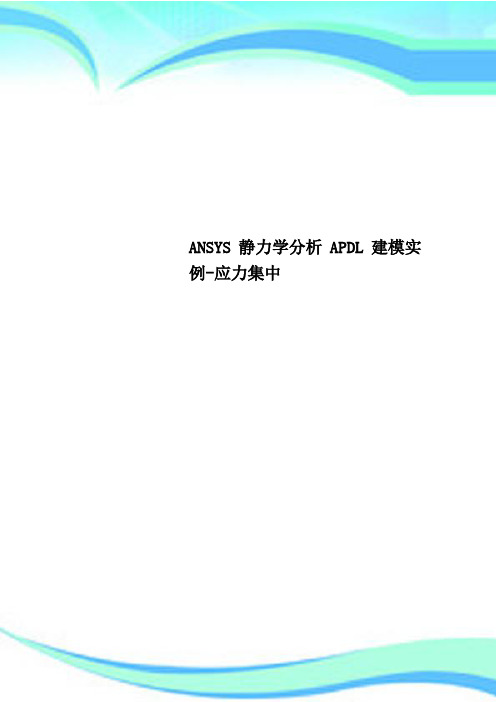
ANSYS静力学分析APDL建模实例-应力集中————————————————————————————————作者:————————————————————————————————日期:计算分析模型如图所示, 习题文件名: scf材料参数:E=205GPa, v = 0.3力载:4500N注意单位的一致性:使用N, mm, MPa单位制建模教程在ANSYS工作文件夹内新建“stress concentration factor”目录,以存放模型文件。
注意定期保存文件,注意不可误操作,一旦误操作,不可撤销。
1.1 进入ANSYS开始→程序→ANSYS 14.5→Mechanical APDL Product Launcher14.5→然后在弹出的启动界面输入相应的working directory及文件名scf如通过Mechanical APDL 14.5进入,则进入预设的working directoryworking directory必须设置在电脑最后一个分区(因为教学用电脑只有最后一个分区不受系统保护)至此ANSYS静力学分析模块启动,ANSYS在“stress concentration factor”目录下自动创建了.log、.err等必要的文件。
2.2设置计算类型ANSYS Main Menu: Preferences →select Structural → OK2.3选择单元类型ANSYS Main Menu: Preprocessor →Element Type→Add/Edit/Delete →Add →select Solid Quad 4 node 182 →OK (back to Element Types window)→ Options… →select K3: Plane Strs w/thk →OK→Close (the Element Type window)2.4定义实常数ANSYS Main Menu: Preprocessor →Real Constants →Add/Edit/Delete →Add →OK →THK 1.2 →OK2.5定义材料参数ANSYS Main Menu: Prepr ocessor →Material Props →Material Models →Structural→Linear →Elastic→Isotropic→input EX:205e3, PRXY:0.3→ OK2.6生成几何模型✓生成特征点(8个)ANSYS Main Menu: Preprocessor →Modeling →Create →Keypoints →In Active CS→依次输入四个点的坐标:input:1(0,0,0) ,2(75,0,0) ,3(75,4.5,0) ,4(120,4.5,0) ,5(120,19.5,0),6(75, 19.5,0) ,7(75, 24,0) ,8(0, 24,0)→Apply/OK(开始点Apply,最后一个点OK)Tips:如何用ANSYS Main Menu: Preprocessor →Modeling →Create →Keypoints →On Working Plane →又该如何操作才能生成同样的点??✓直线(8条)ANSYS Main Menu: Preprocessor →Modeling →Create →Lines →Lines →Straight Lines→跳出对话框,用鼠标(左键)依次选择点1、2生成直线1,依次类推生成直线2-8。
- 1、下载文档前请自行甄别文档内容的完整性,平台不提供额外的编辑、内容补充、找答案等附加服务。
- 2、"仅部分预览"的文档,不可在线预览部分如存在完整性等问题,可反馈申请退款(可完整预览的文档不适用该条件!)。
- 3、如文档侵犯您的权益,请联系客服反馈,我们会尽快为您处理(人工客服工作时间:9:00-18:30)。
计算分析模型如图所示, 习题文件名: scf
材料参数:E=205GPa, v = 0.3
力载:4500N
注意单位的一致性:使用N, mm, MPa单位制
建模教程
在ANSYS工作文件夹内新建“stress concentration factor”目录,以存放模型文件。
注意定期保存文件,注意不可误操作,一旦误操作,不可撤销。
1.1 进入ANSYS
开始→程序→ANSYS 14.5→Mechanical APDL Product Launcher14.5→然后在弹出的启动界面输入相应的working directory及文件名scf
如通过Mechanical APDL 14.5进入,则进入预设的working directory
working directory必须设置在电脑最后一个分区(因为教学用电脑只有最后一个分区不受系统保护)
至此ANSYS静力学分析模块启动,ANSYS在“stress concentration factor”目录下自动创建了.log、.err等必要的文件。
2.2设置计算类型
ANSYS Main Menu: Preferences →select Struc tural → OK
2.3选择单元类型
ANSYS Main Menu: Preprocessor →Element Type→Add/Edit/Delete →Add →select Solid Quad 4 node 182 →OK (back to Element Types window)→ Options… →select K3: Plane Strs w/thk →OK→Close (the Element Type window)
2.4定义实常数
ANSYS Main Menu: Preprocessor →Real Constants →Add/Edit/Delete →Add →OK →THK 1.2 →OK
2.5定义材料参数
ANSYS Main Menu: Preprocessor →Material Props →Material Models →Structural→Linear →Elastic→Isotropic→input EX:205e3, PRXY:0.3→ OK
2.6生成几何模型
✓生成特征点(8个)
ANSYS Main Menu: Preprocessor →Modeling →Create →Keypoints →In Active CS→依次输入四个点的坐标:input:1(0,0,0) ,2(75,0,0) ,3(75,4.5,0) ,4(120,4.5,0) ,5(120,19.5,0),6(75, 19.5,0) ,7(75, 24,0) ,8(0, 24,0)→Apply/OK(开始点Apply,最后一个点OK)
Tips:如何用ANSYS Main Menu: Preprocessor →Modeling →Create →Keypoints →On Working Plane →又该如何操作才能生成同样的点??
✓直线(8条)
ANSYS Main Menu: Preprocessor →Modeling →Create →Lines →Lines →Straight Lines→跳出对话框,用鼠标(左键)依次选择点1、2生成直线1,依次类推生成直线2-8。
Tips:如何显示线的编号??
✓生成圆导角(2条)
ANSYS Main Menu: Preprocessor →Modeling →Create →Lines →Line Fillet→跳出对话框,用鼠标(左键)依次选择直线2、3 →Apply→跳出对话框,在RAD输入3→OK生成第1个圆导角。
按照相同的操作在直线5、6之间生成第2个圆导角。
✓生成薄壁钢板的面
ANSYS Main Menu: Preprocessor →Modeling →Create →Areas →Arbitrary →By Lines →选择所有的线(包括直线和圆导角,不能遗漏,否则生不成面)→OK
2.7 网格划分
ANSYS Main Menu: Preprocessor →Meshing →Mesh Tool→(Element Attributes) Global set →跳出Meshing Attributes对话框,检查整体单元的相关信息,不改动该表,即只看不动→(Size Controls) Global:Set →跳出Global Element Sizes对话框,在SIZE输入: 2 →OK→(back to the mesh tool window)Mesh: Areas, Shape: Quad, Mapped →Mesh →Pick All (in Picking Menu) → Close( the Mesh Tool window)
此处只看不改(目的为了解单元相关的单元类型、材料、实常数等信息)
Tips:
(1)设置单元尺寸时可否选Areas(即在Size Controls里选Areas),如何可以,该如何做相应操作以获得想要的单元及网格?
(2)可否生成三角形网格?该如何操作?
(3)Mesh中的Shape、Free、Mapped的功能如何?试通过具体操作加以验证。
本教程采用四边形网格,但学生在完成大作业进行网格测试时,可选用三角形网格。
2.8 模型施加约束
✓给左端施加固定约束(约束住全部自由度)
ANSYS Main Menu: Solution→Define Loads →Apply→Structural →Displacement→ On lines→pick the lines (选取左边端部线)→OK →跳出对话框,选择All DOF,在Value中输入0→OK。
✓给右端施加x方向的分布载荷(按照圣维南定理,将左边的集中力转换为等效的均布力系,即应力F/A=4500N/(15*1.2mm2)=250MPa)
ANSYS Main Menu: Solution→Define Loads →Apply→Structural →Pressure→ On lines→pick the lines (选取右边端部线)→OK →跳出对话框,保持Constant value不变,在V ALUE中输入-250→OK。
Tips:可不可以直接对右端加点力?如果可以加在右端某一节点处,模拟结果与分布载荷的情况相比如何?
2.9分析计算
ANSYS Main Menu: Solution →Solve →Current LS→OK(to close the solve Current Load Step window) →OK
2.10结果显示
ANSYS Main Menu: General Postproc →Plot Results →Deformed Shape… → select Def + Undeformed →OK (back to Plot Results window)→Contour Plot →Nodal Solu… →select: Stres s ,von Mises Stress→OK
可见:在导角处出现最大应力(最大值为363.653MPa),因此在构件中一旦出现尖、圆角确确会在导角出出现不同程度的应力集中现象,在设计零件时应尽力避免或减缓应力集中现象,此教程中的应力集中因子Kt根据提供的公式计算得到为:363.653MPa/250MPa=1.4546
因以该例为基础,通过网格收敛测试得到可靠的应力集中因子Kt。
例如:当细化一倍后,网格和载荷为:
模拟结果为:
此时,最大应力为420.507MPa,相应的应力集中因子为1.682。
此时,最大应力为452.576MPa,相应的应力集中因子为1.810。
网格收敛准则:
当各种细网格的解之间非常接近且相互之间的相对误差≤5%以内时,即可认为收敛。
